Soporte técnico Apple
Actualizar método de pago Apple
no me deja pagar una app
iPhone de Gaby
Actualizar método de pago Apple
no me deja pagar una app
iPhone de Gaby
Hola
un saludo cordial
Sigue estos pasos para Actualizar el método de pago en tu iPhone o iPad

Actualizar el método de pago en tu Mac
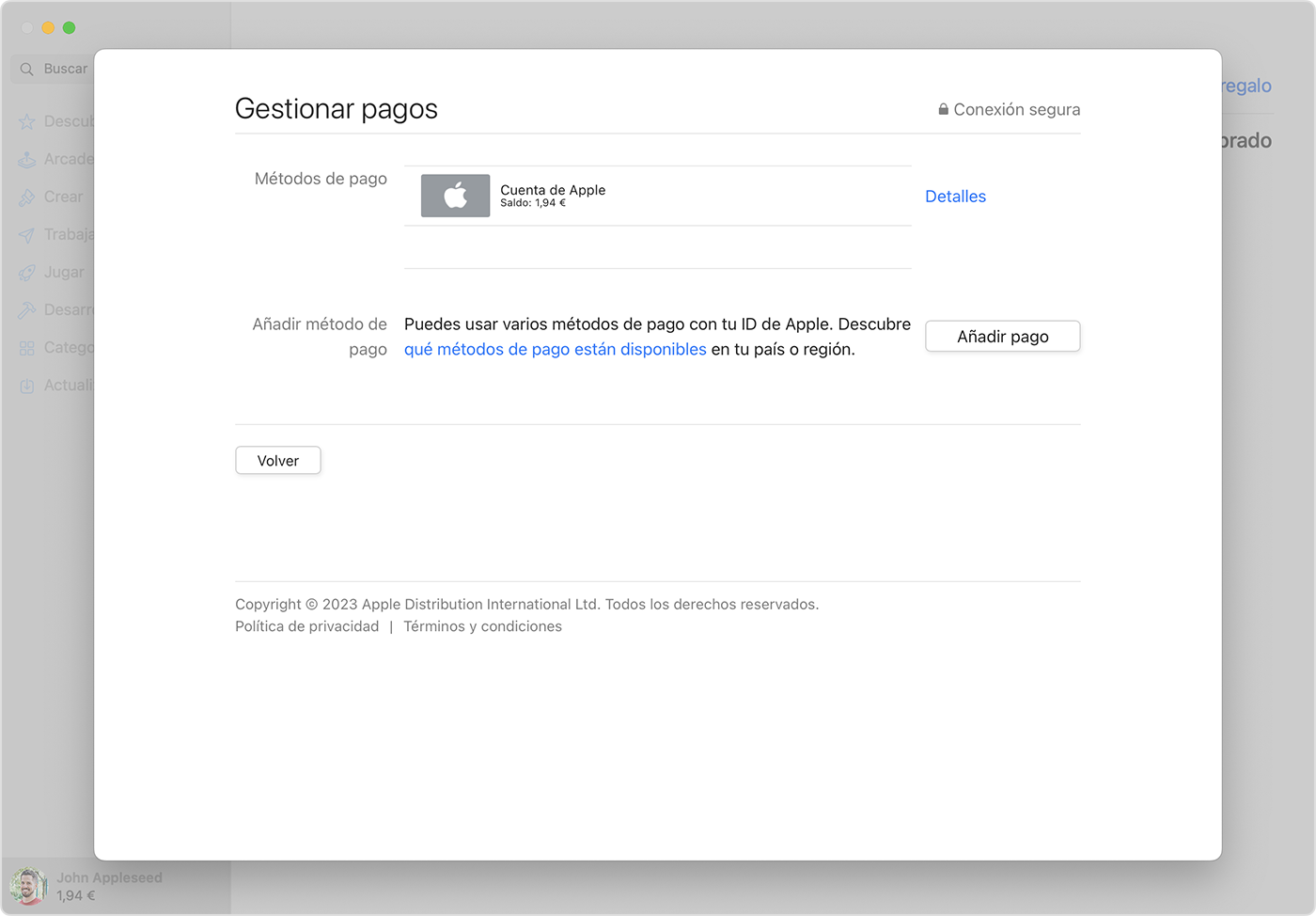
6. Haz clic en Editar junto al método de pago antiguo y, a continuación, haz clic en Eliminar método de pago.

Actualizar el método de pago en tu PC con Windows o Microsoft Surface
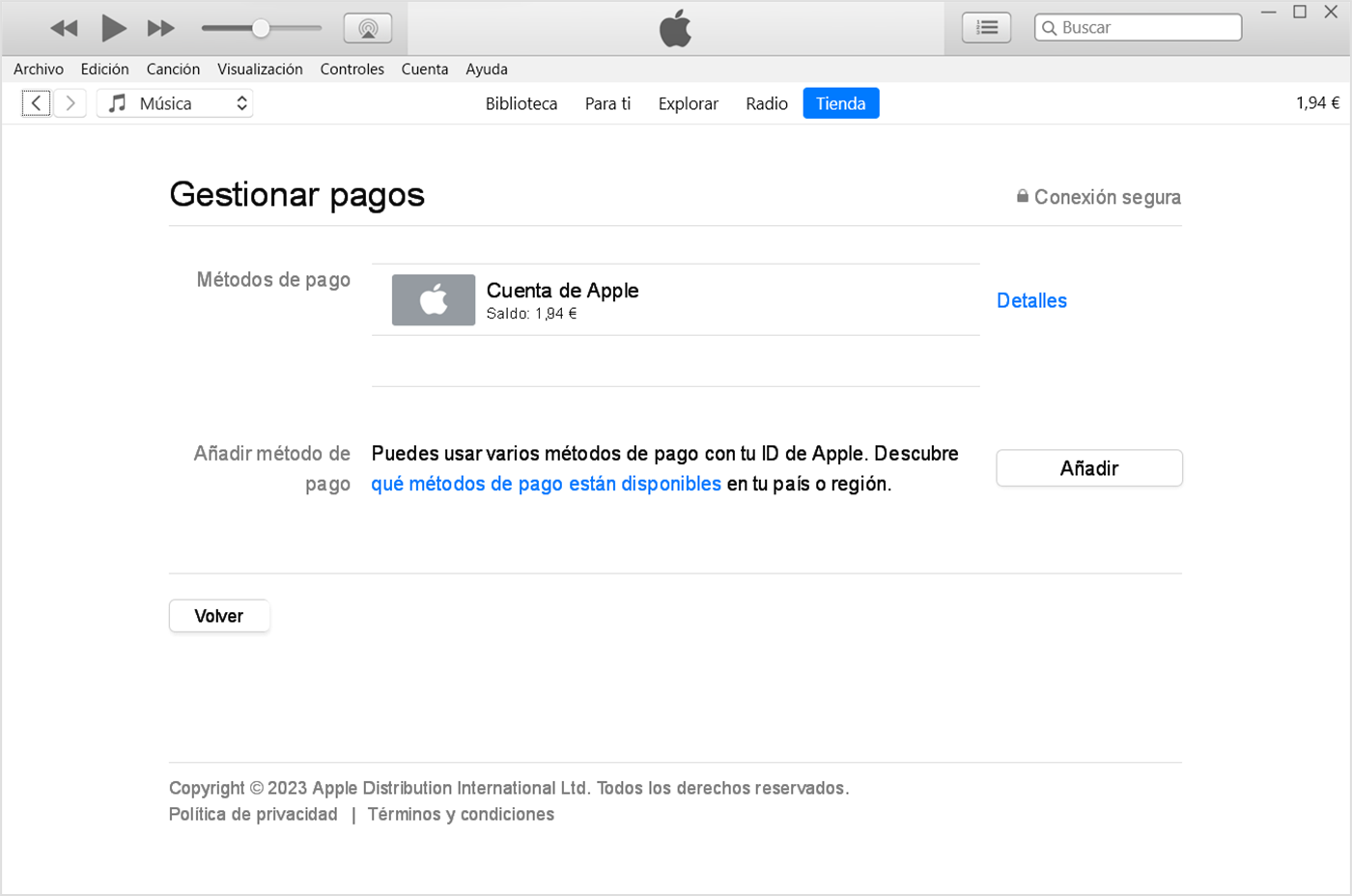 Cuéntanos, si tienes otra duda
Cuéntanos, si tienes otra duda
Aquí estaremos para orientarte
Hola
un saludo cordial
Sigue estos pasos para Actualizar el método de pago en tu iPhone o iPad

Actualizar el método de pago en tu Mac
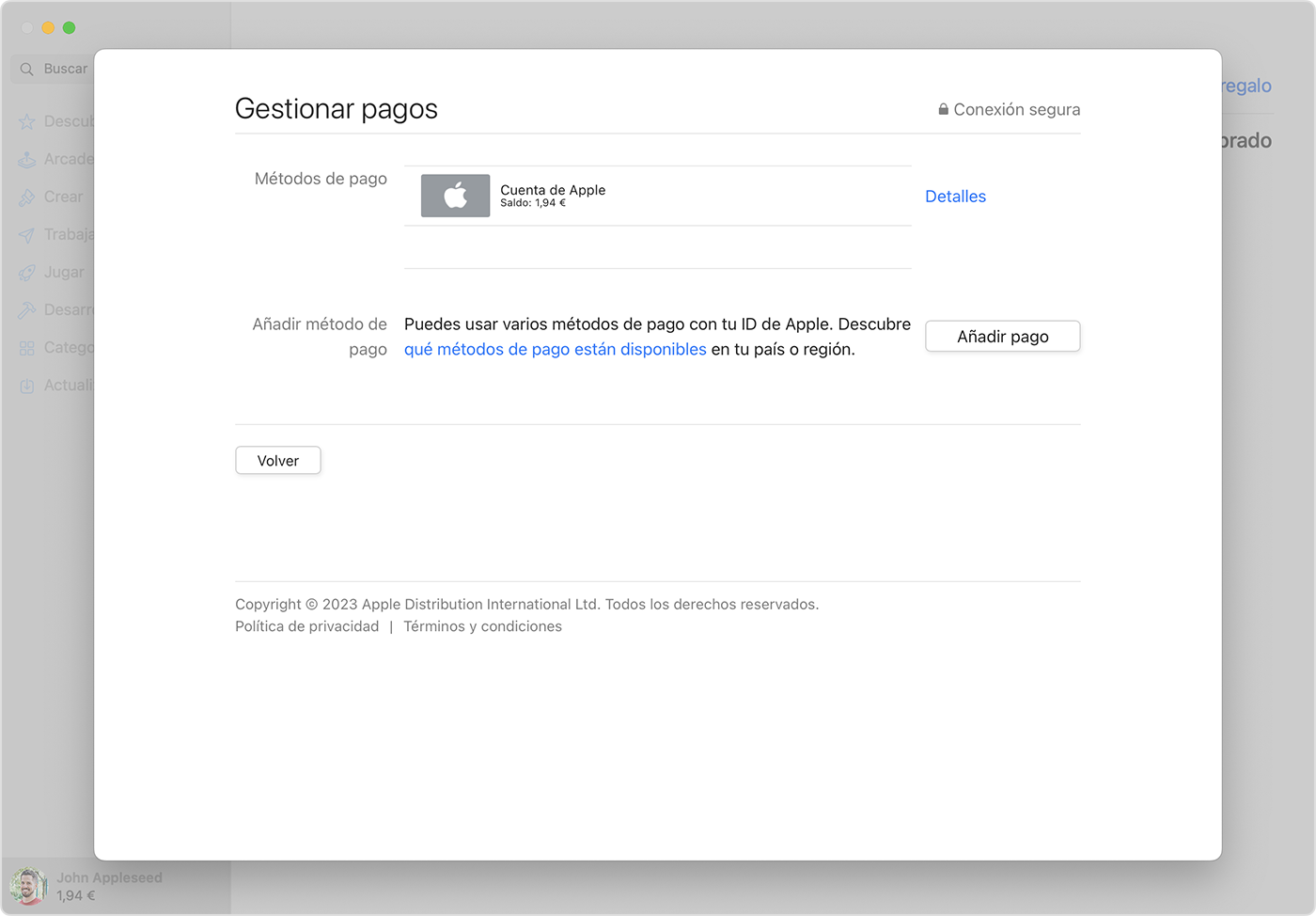
6. Haz clic en Editar junto al método de pago antiguo y, a continuación, haz clic en Eliminar método de pago.

Actualizar el método de pago en tu PC con Windows o Microsoft Surface
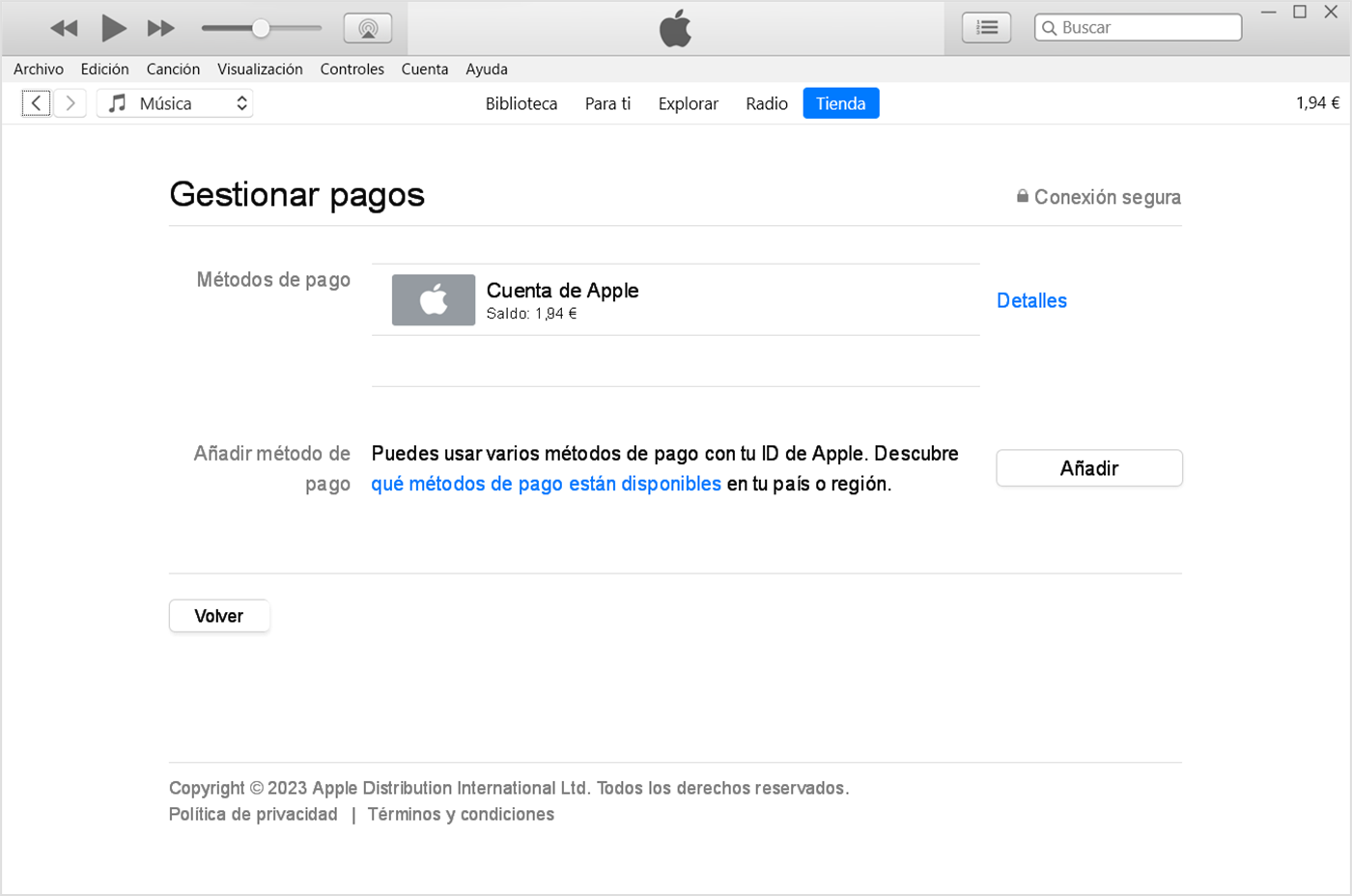 Cuéntanos, si tienes otra duda
Cuéntanos, si tienes otra duda
Aquí estaremos para orientarte
Soporte técnico Apple